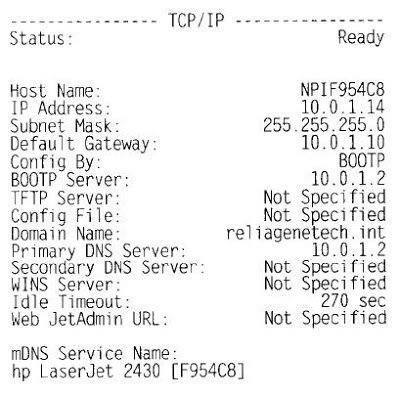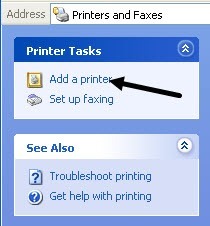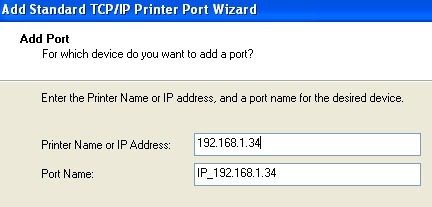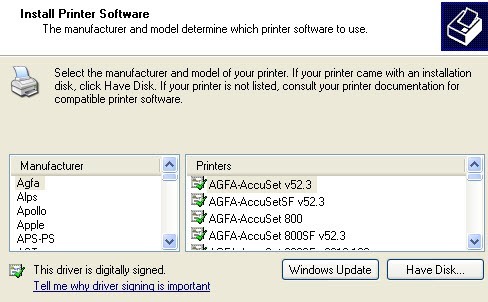すぐにプリンタを購入する予定がある場合は、イーサネットまたはワイヤレスプリンタを購入することを検討する必要があります。近年価格が下がり、ほとんどの人がワイヤレスネットワークを持っているので、Googleクラウドプリント! のようなサービスを使って家や世界のどこからでも印刷できるようにネットワークを設定できます。ゲストはワイヤレスネットワークに接続してケーブルやCDを手にすることなく簡単に印刷できるので、ホストとして多くの名声を得ることができます!
この記事では、ネットワークまたはイーサネットプリンタについて。また、この記事はWindows XPユーザーのためのものです。 Windows 7またはWindows 8を使用している場合は、処理がはるかに簡単で、他の投稿はWindows 8にプリンタを追加する で読むことができます。さあ始めましょう。
ステップ1:最初に、プリンタをネットワークに接続します。 Cat 5または6ケーブル(プリンタに付属しているはずです)をルータに、もう一方をプリンタのネットワークポートに接続します。
ステップ2:次に、プリンタをオンにして準備が整うのを待ちます。プリンタのIPアドレスを取得する必要があります。 IPアドレスは、ネットワーク上のプリンタの場所をコンピュータに知らせるものです。
ほとんどのプリンタでは、メニューボタンを押してください。プリンタを[情報]オプションに移動し、[印刷設定]を選択します。ディスプレイが表示されない場合は、移動または印刷ボタンを約10秒間押し続けると、設定ページが印刷されます。あなたはTCPの探して>IPセクション:
IPアドレスは、次の手順に必要なものです。プリンタは、ネットワーク上のDHCPサーバから自動的にIPアドレスを取得する必要があります。
ステップ3:最後のステップは、ワイヤレスモデムを使用している場合は、ワイヤレスルータまたはレジデンシャルゲートウェイからIPを取得することです。プリンタをコンピュータに追加します。 [スタート]、[プリンタとFAX]の順にクリックします。
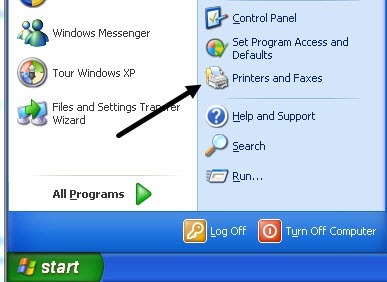 [スタート] - [コントロールパネル] - [プリンタとFAX]の順にクリックします。左のタスクペインから[プリンタの追加]をクリックします。
[スタート] - [コントロールパネル] - [プリンタとFAX]の順にクリックします。左のタスクペインから[プリンタの追加]をクリックします。
プリンタの追加ウィザードが始まりますので、[次へ]をクリックしてください。次の画面では、プリンタがローカルプリンタかネットワークプリンタかを尋ねられます。これらのオプションは、ネットワークプリンタが実際に別のコンピュータに接続されているプリンタまたはプリントサーバー上のプリンタのいずれかを参照しているため、混乱します。プリンタはスタンドアロンプリンタであるため、このコンピュータに接続されているローカルプリンタを選択して、チェックボックスをオフにしてください。
[次へ]をクリックすると、プリンタのポートを選択するよう求められます。プリンタはIPアドレスのネットワークプリンタであるため、新規作成TCP/
[次へ]をクリックすると、追加する別のウィザードが表示されますTCP/ IP。メインウィザード画面で、[次へ]をクリックします。最初のテキストボックスでは、プリンタ名またはIPアドレスに、先にプリンタ設定したプリンタ設定シートのIPアドレスを入力します。
[次へ]をクリックして、使用しているプリンタによっては、ウィザードが終了する前にもう一度ダイアログが表示されることがあります。プリンタのネットワークカードを特定できない場合は、ウィザードでカードの種類を選択するよう求められます。
[次へ]をクリックし、[完了]をクリックします。プリンタの追加ウィザードを続行すると、メーカーのリストからプリンタを選択するか、ディスクを使用するをクリックし、プリンタドライバ
[次へ]をクリックしてプリンタの名前を入力し、[次へ]をクリックします。
11
[次へ]をクリックすると、プリンタをデフォルトプリンタとして使用するかどうかを尋ねるメッセージが表示されます。プリンタを共有するかどうか。いいえをクリックしてください。誰かが同じ手順を踏んで接続できるようにするためです。 Windows XPのそれ以降のバージョンでは、プリンタ共有ダイアログが削除されています。 [次へ]をクリックし、[はい]をクリックしてテストページを印刷し、コンピュータとプリンタが通信できることを確認してください!
12新しいプリンタが[プリンタとFAX]画面に表示され、Windows XPでネットワークプリンタに印刷する準備ができました!